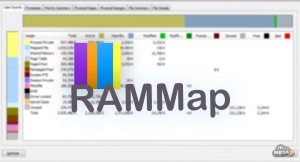تاريخ الاضافة : يوليو 6th, 2023
اخر تحديث : مارس 18th, 2025
رخصة الملف : مجاني
متوافق مع :
اللغات المتوفرة : الانجليزية
المزيد من Microsoft SysInternals :
مُتعلقات بحث عن RAMMap
أخبار و شروحات :
برنامج تسريع و تحسين أداء الرامات ( رام ماب ) RAMMap
برنامج رام ماب تسريع و تحسين أداء الرامات RAMMap لتعديل أداء الرامات الموجودة لديك على جهازك بكل بساطة وبنقرة واحدة تستطيع تحسين الأداء العام لأداء الرامات، البرنامج كان يُطلق عليه في السابق Empty Standby List قبل ان تتولى أمرة شركة مايكروسوفت نفسها وتُعيده بنفس الوظائف بأسم رام ماب RAMMap، ابدأ بأستخدام برنامج RAMMap بواجهته المُتميزة و البسيطة وحاول ان تقوم بتطبيق التعديلات المُناسبة والتي تُناسب جهازك بكل بساطة وبنقرة واحدة فقط.
برنامج تسريع و تحسين أداء الرامات RAMMap المُقدم من شركة مايكروسوفت عملاقة تطوير التطبيقات و صاحبة نظام Windows الشهير و التي سبق لها وان قدمت لنا العديد و العديد من التطبيقات المُتميزة والتي تنوعت بين برامج لادارة الملفات الكتابية كسلسلة تطبيقات Microsoft Office 2010 والتي كان أشهرها Microsoft Excel و Microsoft Word 2016 وغيرها من البرامج المُتميزة.
نبذة عن برنامج تسريع و تحسين أداء الرامات RAMMap :
قم بتشغيل RAMMap ويعرض تفاصيل ذاكرة الوصول العشوائي الخاصة بك في واجهة مبوبة. الأول ، “Use Counts” ، و الذي يوضح لك أن الكثير من الذاكرة يتم استخدامها لأغراض مختلفة. يعرض العمود “Active” ذاكرة الوصول العشوائي المستخدمة حاليًا ، على سبيل المثال ، لفئات مثل “Process Private” (الذاكرة المخصصة بواسطة عملية واحدة).
ايضاً عمود “Mapped File” (الملفات التي تم تحميلها في الذاكرة) و “Metafile” (الذاكرة التي يحمل البيانات المتعلقة بـ NTFS). وتعرض لك فئة “Standby” الذاكرة التي تم تخزينها مؤقتًا ؛ ليست هناك حاجة إليها حاليًا ، ولكنها ستكون متاحة إذا طلبها أحد البرامج، لذلك لا تقلق إذا تم تخصيص الكثير من ذاكرة الوصول العشوائي لأي شيء في عمود الاستعداد – فهذا أمر جيد بالفعل.
طريقة سهلة وبسيطة لأستمتاع بكل ميزات RAMMap
إذا كان نظامك بطيئًا ويبدو أن الذاكرة تنفد ، فقد تقدم علامة التبويب Use Counts بعض الأدلة، قم بمسح العمود النشط ، على سبيل المثال ، بحثًا عن الأشكال الأكبر. إذا كانت “العملية الخاصة” تبدو عالية ، فهذا يتعلق بذاكرة الوصول العشوائي التي يتم استخدامها من قبل العمليات الفردية. انقر فوق علامة التبويب “العمليات” لمعرفة أيها يستهلك أكبر قدر من ذاكرة الوصول العشوائي.
ربما يكون عمود “Mapped File” هو الأعلى ؟ فربما يقوم أحد البرامج بتعيين بعض الملفات الكبيرة حقًا في الذاكرة. حدد علامة التبويب “ملخص الملف” وانقر فوق رأس العمود “الإجمالي” لتحديد مكان خنازير ذاكرة الوصول العشوائي.
قد يزيد رقم “Driver Locked” إذا كانت لديك مشكلات في برنامج التشغيل ، أو برامج تشغيل تتطلب بطبيعة الحال قدرًا كبيرًا من الذاكرة (قرص RAM ، على سبيل المثال)، وإذا لم يكن الخطأ الذي قد يكون واضحًا ، فيمكنك حينئذٍ محاولة مقارنة تقرير “استخدام الأعداد” الحالي بشيء آخر. إذا كان نظامك يتباطأ ويبدو أن ذاكرة الوصول العشوائي تنفد بمرور الوقت ، على سبيل المثال ، قم بتشغيل RAMMap مرة واحدة عندما يقوم النظام بالتمهيد ، وحفظ التقرير (ملف> حفظ) ، وشغّله مرة أخرى لاحقًا وشاهد ما تم تغييره.
مميزات
- واجهة سهلة وسريعة
- تم اثبات فعاليته بشكل كبير
- يقدم الكثير من المعلومات لتحليلها
عيوب
- يحتاج الي مستوى مُتقدم من الخبرة للتعامل معه